Cara Mengatur Batas Aplikasi di Android
Bermacam Macam / / June 24, 2023
Tidak salah mengatakan bahwa ada aplikasi untuk semuanya. Anda dapat membuka Play Store di ponsel Android dan menyulap pilihan. Anda bahkan bisa jalankan aplikasi Android Anda di komputer Windows 11 Anda untuk menggunakannya di layar yang lebih besar. Tapi kemudian ada pertanyaan tentang berapa banyak yang terlalu banyak.

Peningkatan waktu layar yang tiba-tiba dapat merusak seluruh jadwal Anda dan menghentikan Anda menyelesaikan tugas-tugas penting tepat waktu. Jadi penting untuk membatasi penggunaan aplikasi di perangkat Android Anda. Posting ini akan menunjukkan kepada Anda langkah-langkah untuk menetapkan batas aplikasi di ponsel Android Anda.
Cara Mengatur Batas Aplikasi di Android
Kamu bisa periksa waktu layar Anda di Android Anda telepon dan menyadari penggunaan aplikasi Anda. Ini akan membantu Anda memilih dan menyetel penghitung waktu pada aplikasi tempat Anda menghabiskan waktu maksimum. Mari kita periksa cara mengatur batas waktu aplikasi di ponsel Android Anda.
Menggunakan Pengaturan Aplikasi
Anda dapat memeriksa menu Pengaturan Aplikasi di ponsel Android Anda untuk mengatur batas waktu aplikasi di ponsel Android Anda. Begini caranya.
Langkah 1: Buka aplikasi Pengaturan di ponsel Android Anda.

Langkah 2: Ketuk Aplikasi.

Langkah 3: Pilih aplikasi yang ingin Anda batasi.
Anda juga dapat memilih Lihat Semua Aplikasi untuk mendapatkan daftar lengkap aplikasi yang terpasang di ponsel Android Anda.

Langkah 4: Ketuk Timer Aplikasi.

Langkah 5: Pilih batas waktu untuk aplikasi dan ketuk Ok.

Batas waktu Anda akan ditetapkan untuk aplikasi itu. Setelah batas waktu Anda berakhir, ponsel Android Anda akan memberi tahu Anda tentang hal itu. Langkah-langkahnya sama untuk setiap aplikasi.
Edit atau Hapus Batas Waktu Aplikasi di Android
Jika Anda ingin menghapus atau mengubah batas waktu yang ditetapkan untuk suatu aplikasi di ponsel Android Anda, berikut cara melakukannya menggunakan menu Pengaturan Aplikasi.
Langkah 1: Buka aplikasi Pengaturan di ponsel Android Anda.

Langkah 2: Pilih Aplikasi.

Langkah 3: Pilih aplikasi yang telah Anda tetapkan batasnya.
Langkah 4: Ketuk Timer Aplikasi.
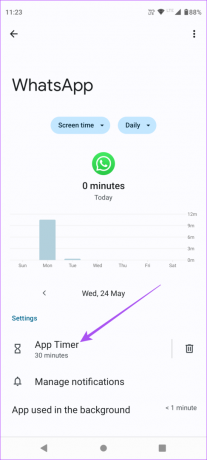
Langkah 5: Anda sekarang dapat mengubah batas waktu aplikasi.

Ketuk ikon Hapus untuk menghapus batas waktu aplikasi.
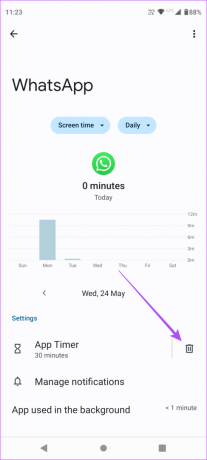
Anda dapat mengikuti langkah yang sama untuk menghapus batas aplikasi apa pun.
Tetapkan Batas Waktu Aplikasi Menggunakan Digital Wellbeing di Android
Menu Kesejahteraan Digital di ponsel Android memungkinkan Anda menyetel penghitung waktu pada aplikasi yang akhirnya paling tidak diinginkan digunakan. Berikut cara menggunakannya.
Langkah 1: Buka aplikasi Pengaturan di Android Anda.

Langkah 2: Gulir ke bawah dan pilih Kesehatan Digital dan Kontrol Orang Tua.

Langkah 3: Ketuk pada Dasbor.

Langkah 4: Ketuk Tampilkan Semua Aplikasi.

Langkah 5: Ketuk ikon pengatur waktu pasir di sebelah aplikasi yang penggunaannya ingin Anda batasi.

Perhatikan bahwa Anda hanya dapat membatasi penggunaan aplikasi dengan ikon pengatur waktu pasir di sebelahnya.
Langkah 6: Pilih batas waktu dan ketuk Ok.

Batas aplikasi Anda akan ditetapkan, dan Anda akan diberi tahu jika melewatinya. Anda dapat mengulangi langkah yang sama untuk setiap aplikasi yang batasnya ingin Anda tetapkan di ponsel Android Anda.
Edit atau Hapus Batas Aplikasi Anda Menggunakan Kesehatan Digital
Berikut cara mengedit atau menghapus batas waktu aplikasi menggunakan Digital Wellbeing di ponsel Android Anda.
Langkah 1: Buka aplikasi Pengaturan di Android Anda.

Langkah 2: Gulir ke bawah dan pilih Kesehatan Digital dan Kontrol Orang Tua.

Langkah 3: Ketuk pada Dasbor.

Langkah 4: Ketuk Tampilkan Semua Aplikasi.

Langkah 5: Ketuk ikon pengatur waktu pasir di sebelah aplikasi dengan batas waktu.

Langkah 6: Pilih Hapus Timer untuk menghapus batas aplikasi.

Anda dapat mengulangi proses yang sama untuk setiap aplikasi yang batas waktunya perlu dihapus.
Kontrol Penggunaan Aplikasi Anda
Ini adalah bagaimana Anda dapat mengatur batas waktu aplikasi di ponsel Android Anda untuk mengurangi penggunaan Anda secara keseluruhan. Sebagian besar ponsel Android kini mulai menampilkan tampilan kecepatan refresh tinggi yang halus. Tetapi tidak semua aplikasi secara native mendukung kecepatan refresh yang tinggi. Namun, kami telah membahas langkah-langkahnya paksa laju penyegaran tinggi di semua aplikasi Android Anda tanpa me-rooting perangkat Anda.
Terakhir diperbarui pada 24 Mei 2023
Artikel di atas mungkin berisi tautan afiliasi yang membantu mendukung Teknologi Pemandu. Namun, itu tidak mempengaruhi integritas editorial kami. Konten tetap berisi dan otentik.



